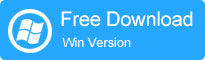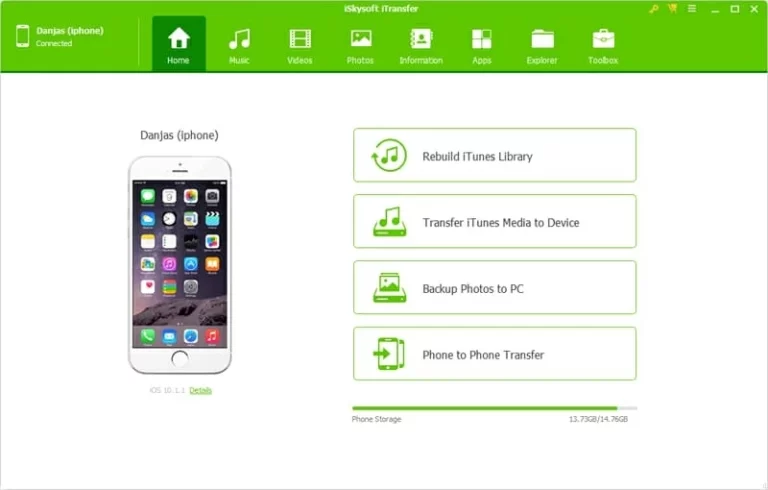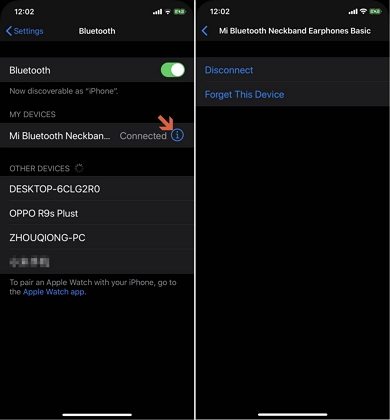iPhone「利用できません」エラーを1分後に解決するための5つの便利な方法
iPhoneは、携帯電話市場の最前線です。しかし、彼らの人気にもかかわらず、彼らは彼ら自身のかなりの問題を持っています。最も説得力のあるアップグレードとして宣伝されている最新のiPhone 15モデルでさえも、違いはありません。あなたがiPhoneユーザーである場合、1分間のエラーメッセージで恐ろしいiPhoneが利用できないことに遭遇した可能性があります。パスワードは携帯電話にとって重要であることを理解しています。これは、ファイルを保護するためのセキュリティ手段ですが、忘れても痛みになる可能性があります。
基本的に、AppleはiPhoneで誤ったパスワードを入力する回数を制限します。誤ったパスコードで5回以上キーを入れた場合は、デバイスのロックを解除する前に1分間待つ必要があります。この終わりのないサイクルは続き、誤ったパスワードを入力すればするほど、待つ必要があります。これはかなりいらいらする可能性があります。幸いなことに、それは簡単に修正可能な問題です。このガイドを最後まで読んで、iPhoneに入っていないときに何をすべきかを知るために、1分間の画面で再試行してください。
方法1。IOSのロックを解除して1分で再利用できないiPhoneを修正
iPhone Disabled 1分で再試行してください通知は、誤ったパスコードで携帯電話のロックを複数回解除しようとするときに来ます。すべての努力が無駄になっている場合、サードパーティのiOSロック解除ソフトウェアを試すことが最適です。 iOSロックを解除します クリックしてすべてのiOSの問題を解決できる恐ろしいツールです。このツールを使用すると、6桁または4桁のパスワード、Face IDまたはTouch ID、Screen Time PassCodeなどを含むiOSタッチスクリーンのロックを解除できます。したがって、iPhoneのロックを解除しようとすることを役に立たず、さらに悪いことに、1分間の通知で恐ろしいiPhoneが利用できないことを試してみると、これはデバイスのロックを解除するのに役立つツールです。
iOSの主なハイライトロック解除:
- 画面ロックのロックを解除するため、iPhoneを利用できない場合は、1分間のエラーを再試行します。
- フェイスID/タッチID、4/6桁のパスワード、iCloudアクティベーションロック、画面時間、MDMロックなどをサポートします。
- iTunesバックアップパスコードを削除します。
- データの損失なしでMDMロックを削除します。
- iPhone 15/15 Plus/15 Pro(Max)、iPhone 14/14 Plus/14 Pro(Max)、iPhone 13/13 Pro(Max)/13 Mini/12/12 Pro(Max)/12 Mini、iPhone 11/11 Pro/11 Pro/11 Pro Max、iPhone X/Xr/XS/XS Max、IPhone 8/8 Plus I. I. I. IPHONE、IPHONさらに、iPod touch、iPadなど。
- 使用するために特別なスキルは必要ありません。誰にとっても非常に簡単です。

iPhoneが1分間利用できないようにするにはどうすればよいですか?方法は次のとおりです。
ステップ1。 コンピューターにソフトウェアをダウンロードした後、開いてください。 USBケーブルを使用して、iPhoneをPCに接続し、デバイスにポップアップするときに[信頼]ボタンをクリックして接続を承認します。

ステップ2。 デバイス間に接続があることを確認したら、アプリのツールボックスから「画面解除」を選択し、画面から「iOS」オプションを選択してiOSデバイスのロックを解除します。

ステップ3。 画面上の簡単なヒントに従って、iPhoneを「回復モード」または「DFUモード」のいずれかに入れます。
Read more: iPhone/iPad/MacでSafariの動画再生時に黒い画面を解決する方法
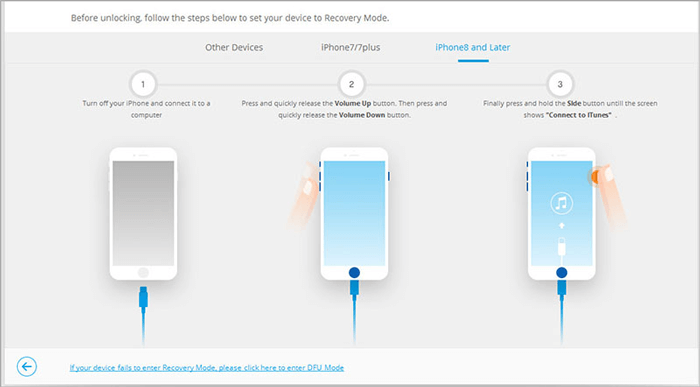
ステップ4。 アプリは、リカバリモードに起動した後、iPhoneの詳細を認識します。モデルやシステムバージョンなどの携帯電話の情報が正しいことを確認してください。 「開始」ボタンを押すと、アプリがファームウェアのダウンロードを開始します。
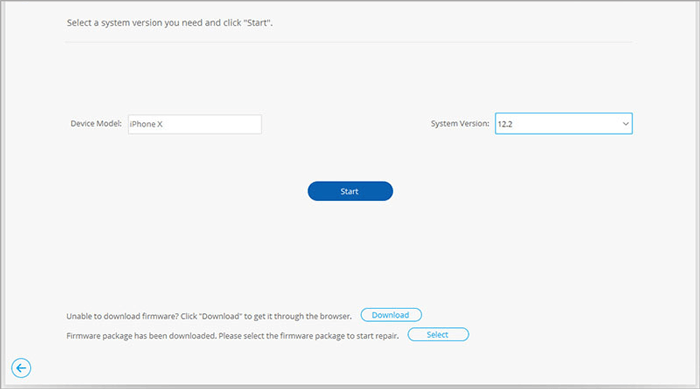
ステップ5。 ファームウェアのダウンロードが正常にダウンロードしたら、「今すぐロック解除」をタップして、提供された領域に「000000」を入力し、「ロック解除」ボタンを押します。電話のロックを解除するプロセスが完了したら、[完了]タブを押します。
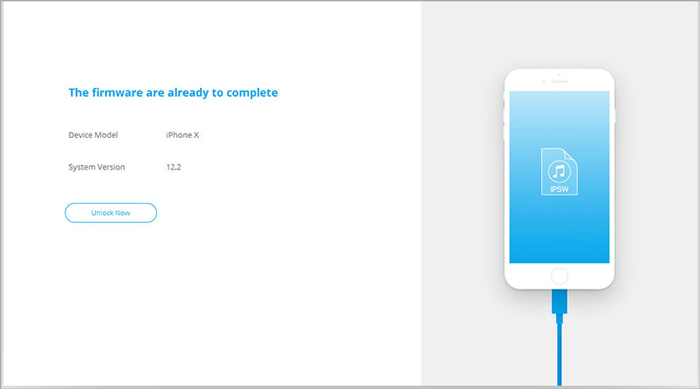
クリックして表示:
方法2。修正iPhoneが無効
iPhoneの画面でiPhoneの利用できないメッセージを取り除く別の方法は、デバイスをリモートで消去することです。これを達成するために、あなたは私の以前を見つけることを可能にする必要があります。その後、iCloud Webサイトにアクセスしてデバイスを消去できます。
- コンピューターを使用して、Webブラウザーを開き、iCloud.comにアクセスします。 iCloud Webサイトにログインして、ロックを解除する必要があるiPhoneにサインするために使用したApple IDを使用してください。
- 「私のiPhoneの検索」オプションを見つけて、それをクリックして私のページの検索を開きます。
- 開いたページの「すべてのデバイス」をクリックして、デバイスのリストから利用できないiPhoneを選択します。
- 電話を見つけたら、「iPhoneの消去」をタップしてから、指示に従って消去します。
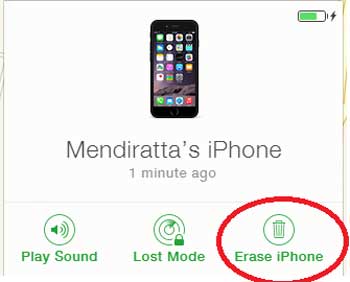
方法3。IPHONEの解決不可を修正してくださいiPhone機能を使用して1分で再試行してください
iOS 15.2以上で動作するiPhoneがあり、利用できない画面を表示している場合、iPhone機能を使用すると、ロックを取り除くのに役立ちます。ツールをダウンロードする必要はありません。この問題をプロのように処理するには、インターネット接続とApple IDパスコードのみが必要です。
以下は、消去機能を使用してiPhoneを使用できない画面を削除する手順です。
- 画面の右下に「iPhone」ボタンが表示されるまで、間違ったパスコードを入力します。それをクリックしてから、Apple ID PassCodeのキーをクリックします。
- スクリーンロックを含め、デバイス上のすべてのファイルが消去され始めます。プロセスが完了するのを待つと、デバイスはハロー画面で起動します。必要に応じて、バックアップからファイルをセットアップして復元します。
- これで、ロック画面なしでデバイスにアクセスできます。
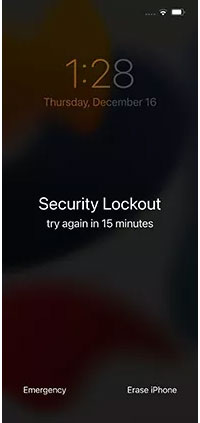
Way4。IPhoneの修正iPhoneはiTunes経由で1分で再試行してください
ほとんどの人は、iTunesをデバイス管理ユーティリティおよびメディアプレーヤーとして知っています。しかし、それにはもっとあります。 iTunesは、ユーザーが利用できないiPhoneエラーメッセージに遭遇したときにも役立ちます。主に、iTunesはAppleデバイスを復元するため、デバイスから画面ロックを削除します。 iTunesを使用するには、最初に電話を回復モードにしてから復元する必要があります。
- バージョンに応じて、iPhoneをリカバリモードに起動します。
iPhone 8以降のバージョン:ボリュームアップキーを押して、すばやくリリースします。ボリュームダウンキーでも同じことをします。その後、画面に回復モードが表示されるまでサイドキーを押します。
iPhone 7/7+バージョン:ボリュームダウン+サイドキーを数秒間保持します。回復モードが画面に表示されるときにそれらをリリースします。
iPhone 6以前のバージョン:電話をPCに接続した後、ホーム+サイドキーを保持します。キーを保持し続け、リカバリモード画面が表示されるときにそれらをリリースします。 - PCでiTunesを起動し、iTunesのインターフェイスに表示される「更新および復元」オプションを待ちます。
- 「復元」をタップして、iPhoneからロックを削除します。その後、別の覚えやすいパスコードを作成できるようになりました。
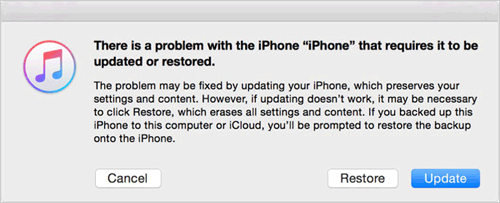
方法5.私のアプリを見つけて1分で再利用できないiPhoneを修正
私がAppleユーザーに非常に役立つ素晴らしいサービスです。これは、Appleデバイスの場所を追跡するための便利な資産であり、デバイスが失われたときに役立ちます。それだけでなく、iPhoneを無効にしても1分間のエラーメッセージで再試行する場合にも役立ちます。基本的に、ロック画面を削除するデバイスを消去します。 iPhone/iPadなどの別のiOSデバイスで私のアプリを見つけることからこの機能にアクセスできます。ただし、以前にiPhoneで私を見つけることを有効にする必要があります。 (私のiPhoneをリモートで見つける方法は?)
- 別のiPhoneまたはiPadでアプリケーションを見つけて、Apple資格情報を使用してアプリにログインします。
- 画面の下部にある「デバイス」オプションに移動し、ロックを解除するデバイスを選択します。
- iPhoneを選択したら、[このデバイスの消去]をクリックします。消去プロセスが終了するまで、確認し、辛抱強く待ちます。
- これで、iPhoneはハロー画面で起動します。セットアップして、バックアップからファイルを復元します。
最終部分
iPhoneはご利用いただけませんが、1分間で再試行することは頭痛の種になる可能性があります。それは乗り越えられないものではありません。これらの便利な修正を自由に使用すると、この問題を自信を持って直接トラブルシューティングできます。ただし、デバイスを復元する必要があるため、データは危機にatしています。したがって、通常のデータバックアップをお勧めします。
迅速かつ簡単な修正の価値は、iOSロック解除ソフトウェアです。 iPhoneから画面ロックをスムーズにバイパスします。携帯電話のパスコードは瞬く間に削除され、アクセスを取り戻すのに役立ちます。